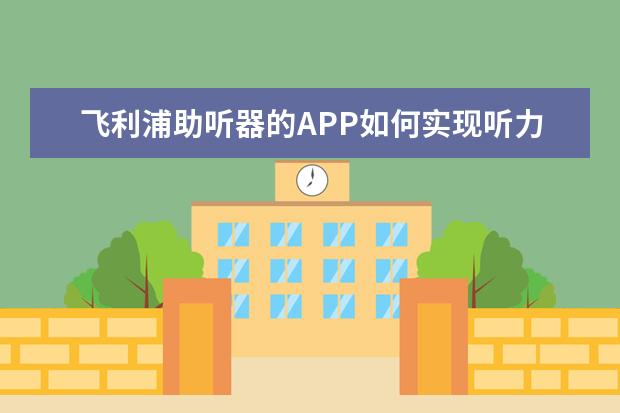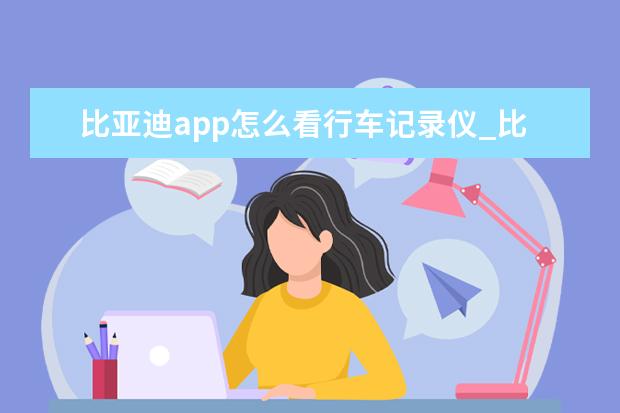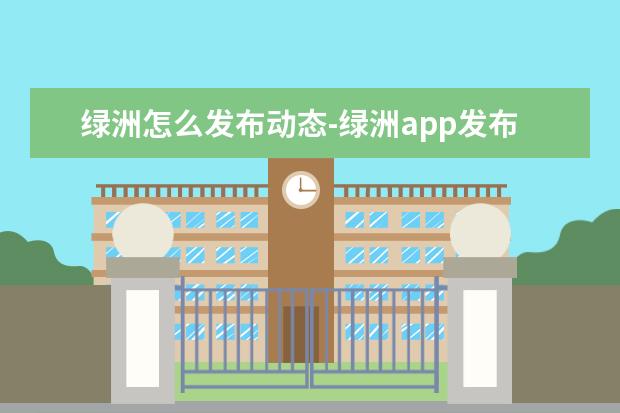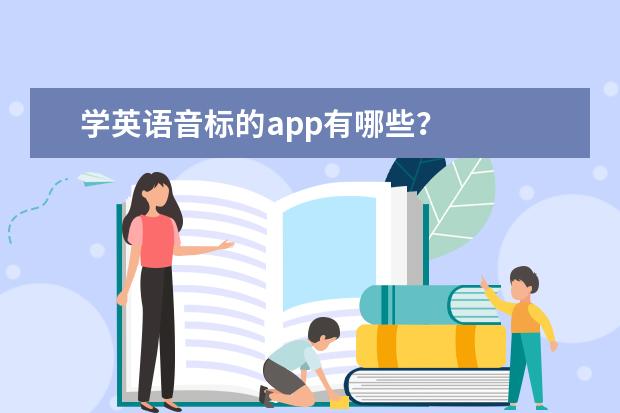今天优秀啦小编整理了蝙蝠app怎么加好友_蝙蝠聊天添加好友方法相关内容,希望能帮助到大家,一起来看下吧。
本文目录一览:

蝙蝠app怎么加好友_蝙蝠聊天添加好友方法
蝙蝠app添加好友的方法如下 :
一、通过Bat ID添加好友
- 进入添加界面 :在蝙蝠app的聊天界面,点击右上角的“+”号,然后选择“加好友/群”。此时会进入添加界面,默认为找人选项。
- 输入Bat ID :在添加界面中,你可以看到Bat ID与一旁的二维码。此时,你可以让对方输入你的数字ID进行搜索,或者你直接输入对方的ID进行搜索。
- 发送好友申请 :搜索到对方的账号后,点击相应的按钮即可发送好友申请。等待对方确认后,你们就可以成为好友并开始聊天了。
二、通过扫描二维码添加好友
- 展示二维码 :在添加界面中,你可以看到自己的二维码。让对方打开蝙蝠app的添加界面,并选择扫描二维码。
- 扫描二维码 :对方使用蝙蝠app扫描你的二维码后,会自动跳转到添加好友的界面。此时,对方只需点击确认即可添加你为好友。
三、通过其他社交方式分享Bat ID
- 选择分享方式 :在添加界面中,你可以看到下方有多种社交方式的按钮,如短信、QQ、微信等。
- 分享Bat ID或二维码 :点击相应的按钮,选择分享方式,然后将你的Bat ID或二维码分享给对方。对方收到后,可以按照上述步骤中的任意一种方式进行添加。
通过以上方法,你就可以在蝙蝠app中成功添加好友了。添加成功后,你可以在好友列表中找到对方,并与其进行聊天互动。
蝙蝠app怎么换提示音
蝙蝠app更换提示音的步骤如下 :
一、进入设置界面
- 打开蝙蝠App :首先,确保你的手机上已经安装了蝙蝠App,并且处于打开状态。
- 进入个人信息界面 :在蝙蝠主界面,点击右下角的“ 我的 ”按钮,这将带你进入个人信息界面。
二、找到通知设置
- 打开设置界面 :在个人信息界面,找到并点击“ 设置 ”选项,这将带你进入设置界面。
- 进入消息通知界面 :在设置界面中,寻找并点击“ 通知 ”选项,这将打开消息通知界面。
三、更换提示音
注意 :根据当前的蝙蝠App版本,更换提示音的具体步骤可能有所不同。以下提供的是一般性的指导,实际操作时可能需要根据App内的提示或选项进行调整。
- 开启铃声 :在消息通知界面中,首先确保“ 开启铃声 ”后面的圆点已经被点亮,变为蓝色,这表示铃声功能已经开启。
- 选择铃声 :通常,在开启铃声功能后,你会看到一个“ 铃声选择 ”或类似的选项。点击这个选项,你将进入铃声选择界面。
- 挑选铃声 :在铃声选择界面中,你可以浏览并试听不同的铃声。找到你喜欢的铃声后,点击它进行选择。
四、保存设置
- 保存更改 :在选择完铃声后,确保点击“ 保存 ”或类似的按钮,以保存你的更改。这样,蝙蝠App的提示音就已经成功更换为你所选的铃声了。
请按照上述步骤操作,如果蝙蝠App的界面或选项有所更新,请参考App内的具体提示进行操作。
蝙蝠app怎么扫码
蝙蝠APP扫码的步骤如下 :
一、打开蝙蝠APP
首先,确保你的手机上已经安装了蝙蝠APP。然后,在手机的桌面或应用列表中,找到蝙蝠APP的图标,并点击打开它。
二、进入“发现”页面
在蝙蝠APP的主界面中,你会看到底部有多个导航栏选项。在这些选项中,找到并点击右下方的“发现”按钮。这将带你进入蝙蝠APP的“发现”页面。
三、选择“扫一扫”功能
在“发现”页面中,你会看到各种功能选项。在这些选项中,寻找并点击“扫一扫”功能。这一步骤将启动蝙蝠APP的扫码功能。
四、使用扫一扫功能
点击“扫一扫”后,蝙蝠APP将进入拍摄界面。此时,你可以将手机的摄像头对准你想要扫描的二维码。确保二维码清晰可见,并且手机摄像头能够准确捕捉。
五、完成扫码
当蝙蝠APP成功识别出二维码后,它将自动进行下一步操作,可能是跳转到相应的页面、加载相应的内容,或者执行其他与二维码关联的动作。
注意事项 :
- 确保蝙蝠APP是最新版本,以便获得最佳的使用体验和功能支持。
- 在扫码过程中,保持手机摄像头稳定,以确保二维码能够被准确识别。
- 如果遇到扫码失败的情况,请检查二维码是否清晰、是否过期,或者尝试重新打开蝙蝠APP的扫码功能。
以上就是蝙蝠app怎么加好友_蝙蝠聊天添加好友方法全部内容,更多相关信息,敬请关注优秀啦。